Как вставить водяной знак в Word (Ворд сделать убрать)
Как добавить водяной знак в Word, и сделать свою страницу уникальной?
При создании статьи, текста, презентации - авторы предпочитают «пометить» своё творение. Это, по сути, вставка скрытого текста или картинки позади основного содержимого страницы. Водяные знаки используют разных типов. Рассмотрим некоторые из этих видов знака, которые помогут вам в дальнейшем делать вашу работу в Word эксклюзивной, если не сказать уникальной.
Типы водяных знаков:
Текстовый водяной знак - выбираем на верхней панели вкладку Разметка страницы, затем группу Фон, и нажимайте кнопку Подложка.

Водяной знак (watermark), можно выбрать из четырех готовых шаблонов.
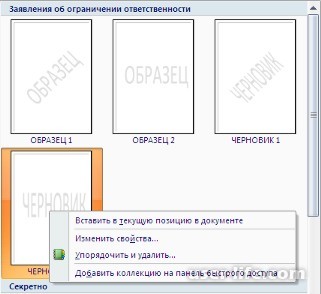
Графический водяной знак – рисунок, фотография или лого на фоне основного содержимого. Некоторые предпочитают использовать такой тип водяного знака. Алгоритм тот же, Разметка страницы, Фон, Подложка. Затем выбираем опцию Настраиваемая подложка
Далее выбираем из своих рисунков или фото, и настраиваем масштаб и регулируется яркость.
Если решили избавиться от обложки, сделать это просто, переходите в раздел Разметка страницы и выбираете Удалить подложку.
При создании статьи, текста, презентации - авторы предпочитают «пометить» своё творение. Это, по сути, вставка скрытого текста или картинки позади основного содержимого страницы. Водяные знаки используют разных типов. Рассмотрим некоторые из этих видов знака, которые помогут вам в дальнейшем делать вашу работу в Word эксклюзивной, если не сказать уникальной.
Типы водяных знаков:
Текстовый водяной знак - выбираем на верхней панели вкладку Разметка страницы, затем группу Фон, и нажимайте кнопку Подложка.

Водяной знак (watermark), можно выбрать из четырех готовых шаблонов.
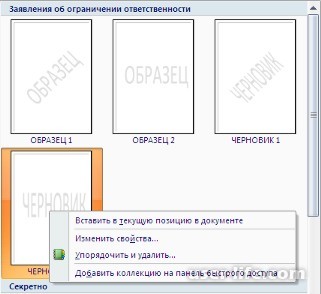
Графический водяной знак – рисунок, фотография или лого на фоне основного содержимого. Некоторые предпочитают использовать такой тип водяного знака. Алгоритм тот же, Разметка страницы, Фон, Подложка. Затем выбираем опцию Настраиваемая подложка
Далее выбираем из своих рисунков или фото, и настраиваем масштаб и регулируется яркость.
Если решили избавиться от обложки, сделать это просто, переходите в раздел Разметка страницы и выбираете Удалить подложку.
Рейтинг:
(голосов:1)
Предыдущая статья: Как удалить лишние ячейки в Excel (Эксель)
Следующая статья: Ошибка crc жесткий диск: как исправить (данных при инициализации)
Следующая статья: Ошибка crc жесткий диск: как исправить (данных при инициализации)
Не пропустите похожие инструкции:
Комментариев пока еще нет. Вы можете стать первым!
Популярное
Авторизация







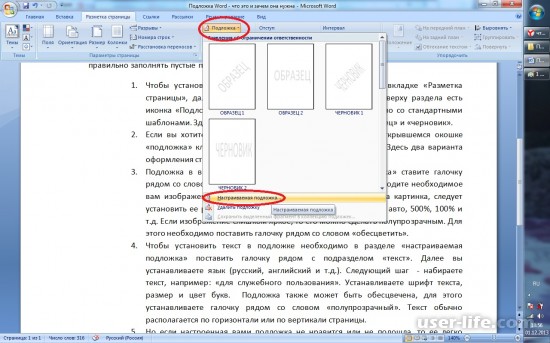
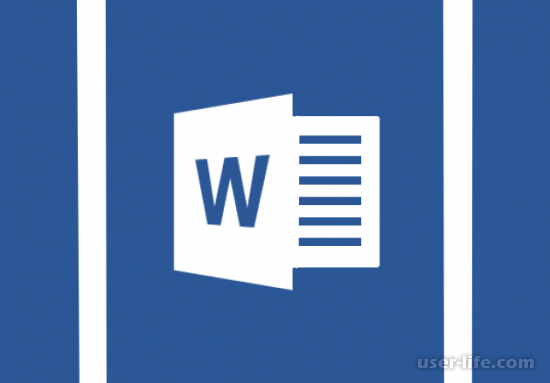







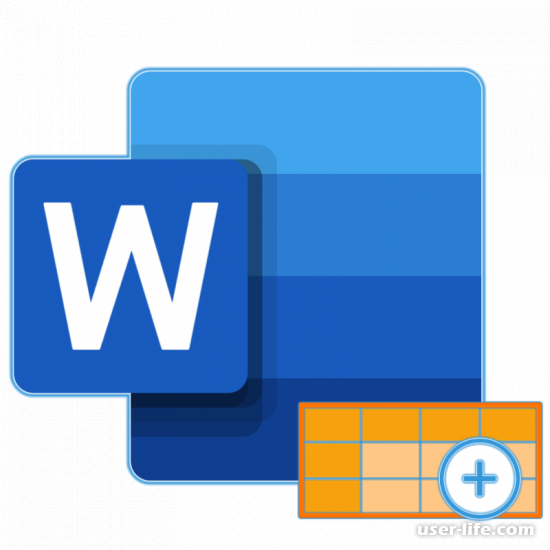
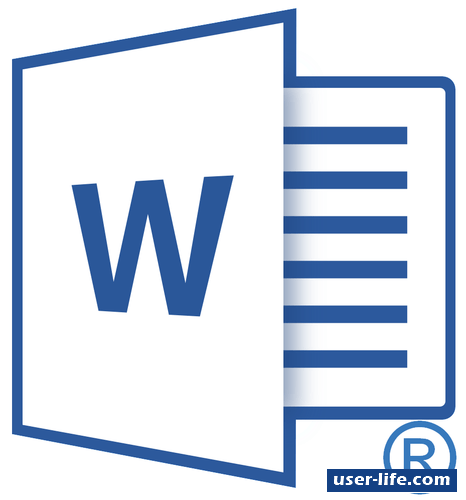
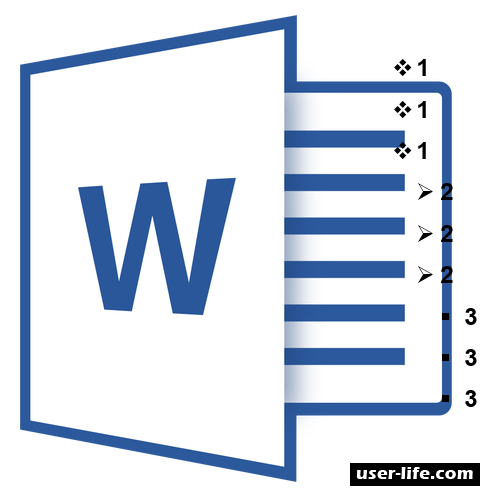
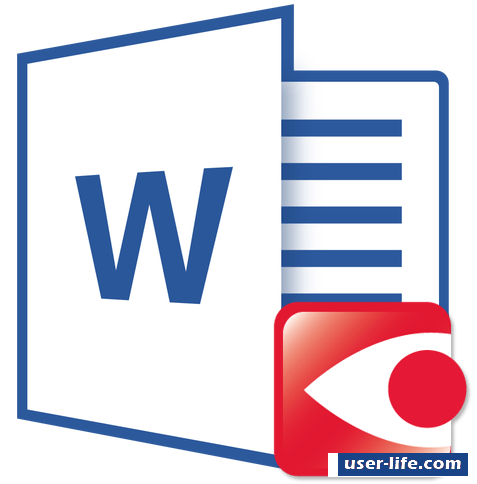




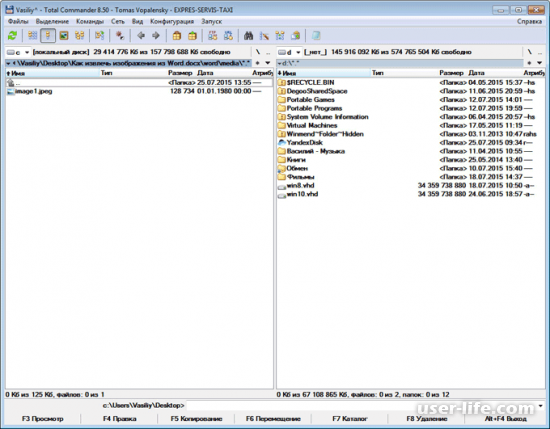

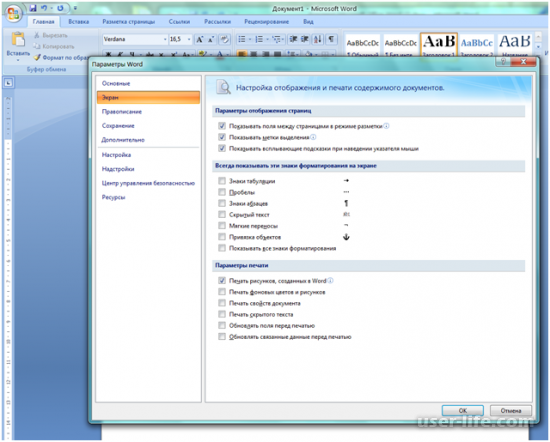
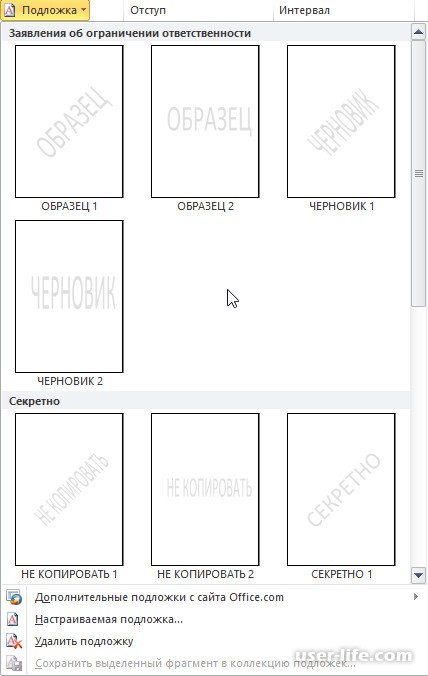








Добавить комментарий!